จะกำหนดและเปลี่ยนชั่วโมงการทำงาน / วัน / สัปดาห์ใน Outlook ได้อย่างไร?
ใน Microsoft Outlook กำหนดเวลาปกติคือตั้งแต่วันจันทร์ถึงวันศุกร์ของทุกสัปดาห์และตั้งแต่ 8-00 น. ของทุกวันธรรมดา ตารางเวลานี้เหมาะสำหรับผู้ใช้ส่วนใหญ่

อย่างไรก็ตามในบางกรณีคุณอาจทำงานเป็นกะหรือต้องทำงานในวันเสาร์และอาทิตย์ แน่นอนว่าคุณสามารถลากแถบเลื่อนและแสดงระยะเวลาการทำงานที่เหมาะกับคุณได้ทุกครั้ง
ที่นี่เราจะมอบเคล็ดลับในการเปลี่ยนชั่วโมงการทำงานและสัปดาห์การทำงานใน Microsoft Outlook ได้อย่างง่ายดายซึ่งช่วยให้ Microsoft Outlook แสดงชั่วโมงการทำงานและวันธรรมดาของคุณโดยอัตโนมัติโดยไม่ต้องลากแถบเลื่อน
เปลี่ยนชั่วโมงการทำงานและสัปดาห์การทำงานใน Outlook 2010 และ 2013
เปลี่ยนชั่วโมงการทำงานและสัปดาห์การทำงานใน Outlook 2007
- ส่งอีเมลอัตโนมัติด้วย CC อัตโนมัติ / BCC, ส่งต่ออัตโนมัติ ตามกฎ; ส่ง ตอบอัตโนมัติ (Out of Office) โดยไม่ต้องใช้ Exchange Server...
- รับการแจ้งเตือนเช่น คำเตือน BCC เมื่อตอบกลับทุกคนในขณะที่คุณอยู่ในรายการ BCC และ เตือนเมื่อไม่มีไฟล์แนบ สำหรับความผูกพันที่ถูกลืม...
- ปรับปรุงประสิทธิภาพอีเมลด้วย ตอบกลับ (ทั้งหมด) พร้อมไฟล์แนบ, เพิ่มคำทักทายหรือวันที่ & เวลาลงในลายเซ็นหรือหัวเรื่องโดยอัตโนมัติ, ตอบกลับอีเมลหลายฉบับ...
- เพิ่มความคล่องตัวในการส่งอีเมลด้วย เรียกคืนอีเมล, เครื่องมือแนบ (บีบอัดทั้งหมด, บันทึกอัตโนมัติทั้งหมด...), ลบรายการที่ซ้ำกันและ รายงานด่วน...
 เปลี่ยนชั่วโมงการทำงานและสัปดาห์การทำงานใน Outlook 2010 และ 2013
เปลี่ยนชั่วโมงการทำงานและสัปดาห์การทำงานใน Outlook 2010 และ 2013
ส่วนแรกคือการแสดงวิธีเปลี่ยนเวลาทำงานและสัปดาห์การทำงานใน Microsoft Outlook 2010 และ 2013
ขั้นตอนที่ 1: คลิกปุ่ม เนื้อไม่มีมัน > Options.
ขั้นตอนที่ 2: ในกล่องโต้ตอบตัวเลือก Outlook โปรดคลิกที่ไฟล์ ปฏิทิน ในแถบด้านซ้าย
ขั้นตอนที่ 3: ไปที่ เวลางาน ส่วน:

หากต้องการเปลี่ยนเวลาทำงานโปรดเปลี่ยนเวลาใน เวลาเริ่มต้น: กล่องและ เวลาสิ้นสุด: กล่อง.
ตัวอย่างเช่นเวลาทำงานของคุณคือ 1 น. ถึง 00 น. โปรดเลือก 10 น. ใน เวลาเริ่มต้น: แล้วเลือก 10:00 น. ใน เวลาสิ้นสุด: กล่อง.
เปลี่ยนสัปดาห์การทำงาน
หากต้องการเปลี่ยนสัปดาห์ทำงานโปรดตรวจสอบวันธรรมดาที่คุณทำงานและยกเลิกการเลือกวันธรรมดาที่คุณไม่ได้ทำงานใน ทำงานสัปดาห์ มาตรา.
สมมติว่าวันทำการของคุณคือวันจันทร์วันพุธและวันศุกร์โปรดตรวจสอบวันจันทร์วันพุธและวันศุกร์และยกเลิกการเลือกวันอาทิตย์จริงวันพฤหัสบดีและวันเสาร์
ขั้นตอนที่ 4: คลิกปุ่ม OK ปุ่ม
จากนั้นเมื่อคุณคลิกไฟล์ ปฏิทิน ในบานหน้าต่างนำทางจะแสดงชั่วโมงการทำงานและสัปดาห์ทำงานของคุณโดยอัตโนมัติ ดูภาพหน้าจอต่อไปนี้:

หมายเหตุ ชั่วโมงการทำงานและสัปดาห์การทำงานที่กำหนดเองจะแสดงโดยอัตโนมัติเมื่อคุณดูปฏิทินของคุณในโหมดมุมมองของ วัน, Work Week,หรือ มุมมองกำหนดการ.
 เปลี่ยนชั่วโมงการทำงานและสัปดาห์การทำงานใน Outlook 2007
เปลี่ยนชั่วโมงการทำงานและสัปดาห์การทำงานใน Outlook 2007
ในมุมมองคลาสสิกของ Microsoft Outlook 2007 คุณสามารถเปลี่ยนชั่วโมงการทำงานและสัปดาห์การทำงานได้โดยทำตามขั้นตอนต่อไปนี้:
ขั้นตอนที่ 1: คลิกปุ่ม เครื่องมือ > Options.
ขั้นตอนที่ 2: ในกล่องโต้ตอบตัวเลือกโปรดคลิกที่ไฟล์ ตัวเลือกปฏิทิน ปุ่มบน การตั้งค่า แถบ

ขั้นตอนที่ 3: ในกล่องโต้ตอบตัวเลือกปฏิทินไปที่ไฟล์ สัปดาห์ทำงานในปฏิทิน คุณสามารถเปลี่ยนชั่วโมงการทำงานและสัปดาห์การทำงานได้ด้วย วิธีเดียวกับที่เราพูดถึงใน Outlook 2010.
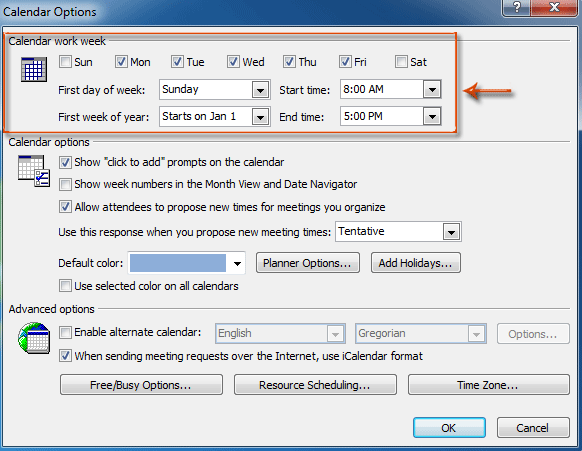
ขั้นตอนที่ 4: คลิก OK ในแต่ละกล่องโต้ตอบ
สุดยอดเครื่องมือเพิ่มผลผลิตในสำนักงาน
Kutools สำหรับ Outlook - คุณสมบัติอันทรงพลังมากกว่า 100 รายการเพื่อเติมพลังให้กับ Outlook ของคุณ
🤖 ผู้ช่วยจดหมาย AI: ส่งอีเมลระดับมืออาชีพทันทีด้วยเวทมนตร์ AI คลิกเพียงครั้งเดียวเพื่อตอบกลับอย่างชาญฉลาด น้ำเสียงที่สมบูรณ์แบบ การเรียนรู้หลายภาษา เปลี่ยนรูปแบบการส่งอีเมลอย่างง่ายดาย! ...
📧 การทำงานอัตโนมัติของอีเมล: ไม่อยู่ที่สำนักงาน (ใช้ได้กับ POP และ IMAP) / กำหนดการส่งอีเมล / Auto CC/BCC ตามกฎเมื่อส่งอีเมล / ส่งต่ออัตโนมัติ (กฎขั้นสูง) / เพิ่มคำทักทายอัตโนมัติ / แบ่งอีเมลผู้รับหลายรายออกเป็นข้อความส่วนตัวโดยอัตโนมัติ ...
📨 การจัดการอีเมล์: เรียกคืนอีเมลได้อย่างง่ายดาย / บล็อกอีเมลหลอกลวงตามหัวเรื่องและอื่นๆ / ลบอีเมลที่ซ้ำกัน / การค้นหาขั้นสูง / รวมโฟลเดอร์ ...
📁 ไฟล์แนบโปร: บันทึกแบทช์ / การแยกแบทช์ / การบีบอัดแบบแบตช์ / บันทึกอัตโนมัติ / ถอดอัตโนมัติ / บีบอัดอัตโนมัติ ...
🌟 อินเตอร์เฟซเมจิก: 😊อีโมจิที่สวยและเจ๋งยิ่งขึ้น / เพิ่มประสิทธิภาพการทำงาน Outlook ของคุณด้วยมุมมองแบบแท็บ / ลดขนาด Outlook แทนที่จะปิด ...
???? เพียงคลิกเดียวสิ่งมหัศจรรย์: ตอบกลับทั้งหมดด้วยไฟล์แนบที่เข้ามา / อีเมลต่อต้านฟิชชิ่ง / 🕘 แสดงโซนเวลาของผู้ส่ง ...
👩🏼🤝👩🏻 รายชื่อและปฏิทิน: แบทช์เพิ่มผู้ติดต่อจากอีเมลที่เลือก / แบ่งกลุ่มผู้ติดต่อเป็นกลุ่มแต่ละกลุ่ม / ลบการแจ้งเตือนวันเกิด ...
เกิน คุณสมบัติ 100 รอการสำรวจของคุณ! คลิกที่นี่เพื่อค้นพบเพิ่มเติม

